ekoenergia

1. Otwieramy w programie GIMP zdjęcie. Z menu wybieramy Plik -> Plik otwórz...
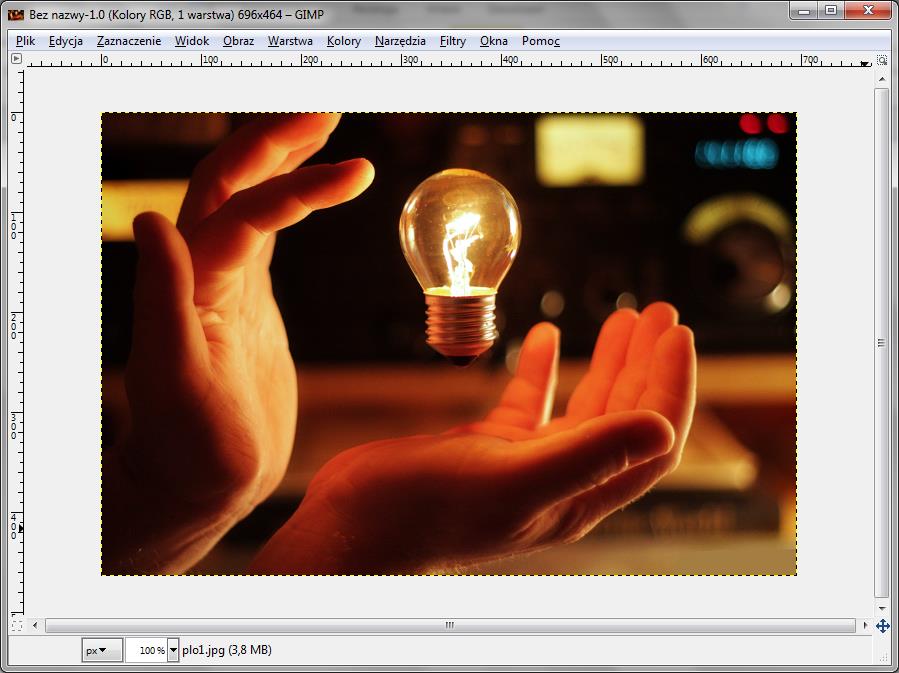
2. Z menu wybieramy: Filtry -> Artystyczne -> Farba olejna ...
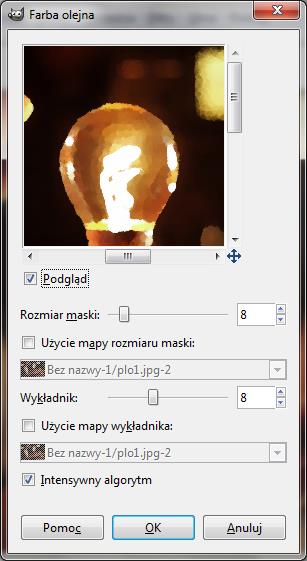
Otrzymujemy:
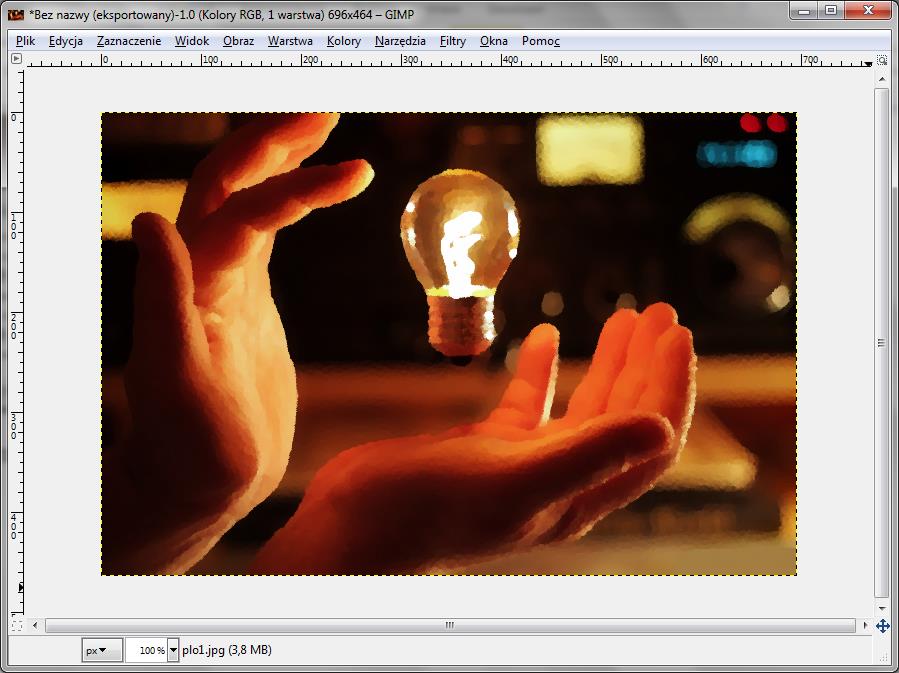
3. Dokonujemy eksportu pliku. Z menu wybieramy: Plik -> Wyeksportuj ... jako plik np. „1.jpg”.
4. Cofamy „Farbę olejną” z menu wybieramy: Edycja -> Cofnij Farba olejna.
5. Z menu wybieramy: Filtry -> Artystyczne -> Film rysunkowy ...
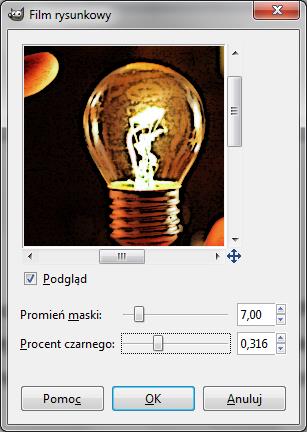
Otrzymujemy:
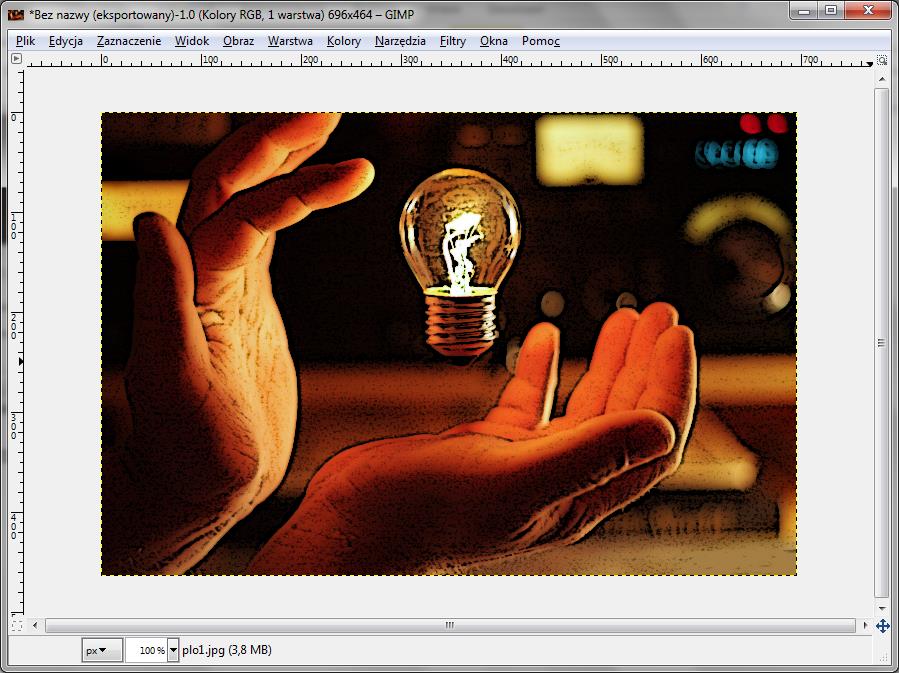
6. Dokonujemy eksportu pliku. Z menu wybieramy: Plik -> Wyeksportuj ... jako plik np. „2.jpg”.
7. Cofamy „Film rysunkowy” z menu wybieramy: Edycja -> Cofnij Film rysunkowy.
8. Z menu wybieramy: Filtry -> Artystyczne -> Fotokopia.
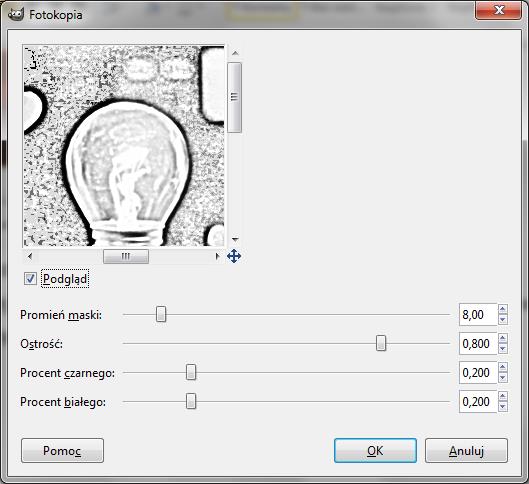
Otrzymujemy:
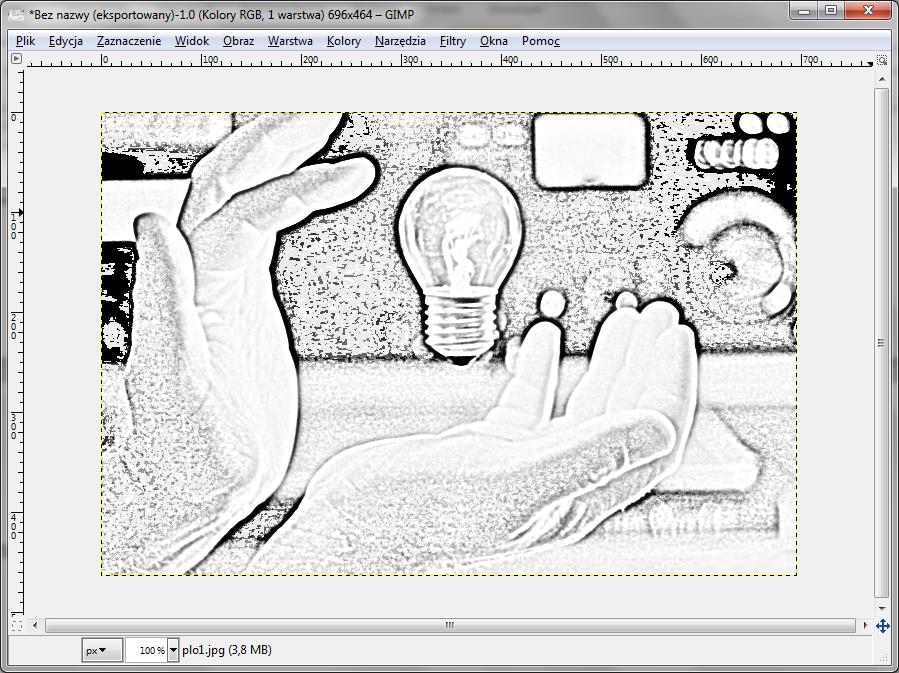
9. Otrzymany obraz można wypełnić przy pomocy kubełka z przybornika odpowiednim kolorem.
10. Dokonujemy eksportu pliku. Z menu wybieramy: Plik -> Wyeksportuj ... jako plik np. „3.jpg”.
11. Cofamy „Fotokopię” z menu wybieramy: Edycja -> Cofnij Fotokopia.
12. Z menu wybieramy: Filtry -> Artystyczne -> Lekki żar.
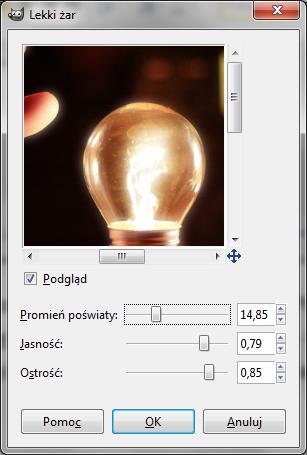
Otrzymujemy:
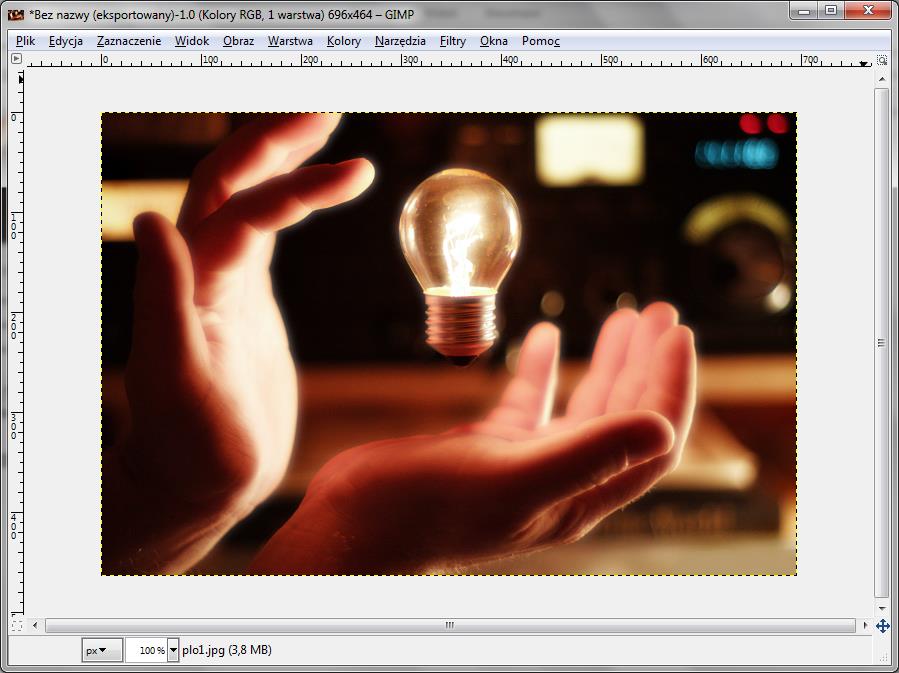
13. Dokonujemy eksportu pliku. Z menu wybieramy: Plik -> Wyeksportuj ... jako plik np. „4.jpg”.
14. Cofamy „Lekki żar” z menu wybieramy: Edycja -> Cofnij Lekki żar.
15. Z menu wybieramy: Filtry -> Artystyczne -> Szklane płytki.
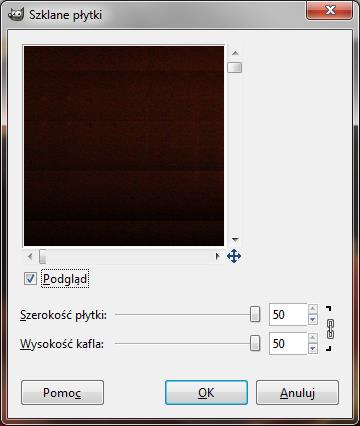
Otrzymujemy:
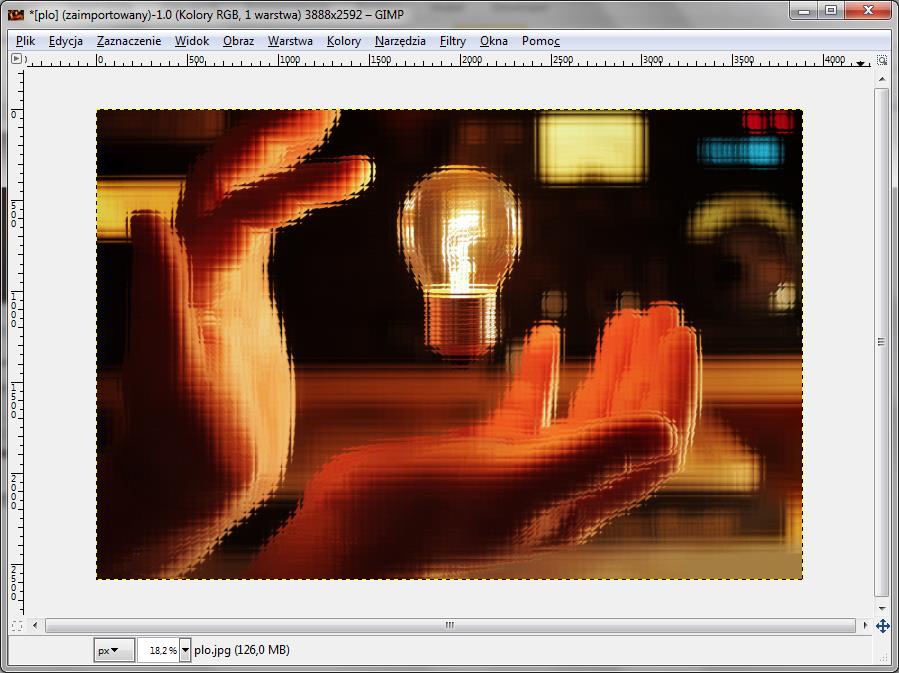
16. Dokonujemy eksportu pliku. Z menu wybieramy: Plik -> Wyeksportuj ... jako plik np. „5.jpg”.
17. Cofamy „Szklane płytki” z menu wybieramy: Edycja -> Cofnij Szklane płytki.
18. Wczytujemy wyeksportowane pliki jako warstwy.
19. Eksportujemy wykonaną animację nadając jej odpowiednią nazwę oraz rozszerzenie „gif”.
